Rezolvă problema de confidențialitate în Windows 10. Confidențialitatea este unul dintre cele mai importante lucruri de verificat în lumea digitală. Există multe aplicații care vă pot urmări, și e greu de știut care dintre acestea vă urmăresc în timp real.

Similar cu orice alt software, Windows are, de asemenea, o anumită formă de urmărire a utilizatorilor. Dacă nu doriți ca Windows 10 să vă urmărească, puteți folosi un program simplu de la Avira, care poate rezolva problemele de confidențialitate în Windows 10. Citiți în continuare acest articol și veți afla cum poate Avira Privacy Pal să rezolve toate problemele legate de confidențialitate pe un PC sau laptop cu Windows 10.
Rezolvă problema de confidențialitate pe un PC sau laptop cu Windows 10
Când rulați aplicația, aveți trei tipuri de control pentru confidențialitate, basic, enhanced și personalized. În opțiunea personalized, puteți selecta toate elementele pe care trebuie să le dezactivați și pe care doriți să le activați și să le controlați.
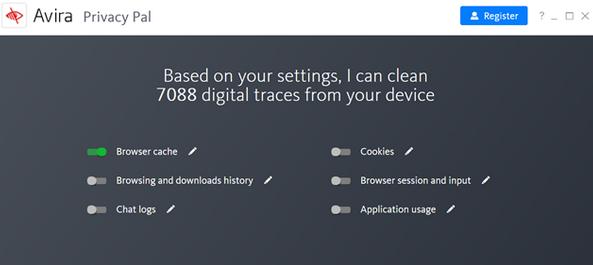
După configurare când faceți click pe opțiunea de pornire, aplicația va scana PC-ul pentru toate problemele de urmărire și de confidențialitate și vă va da un raport cu privire la ceea ce puteți curăța.
Aceasta include memoria cache a browserului, istoricul descărcărilor, modulele cookie, jurnalele de chat și multe altele. De asemenea, puteți verifica Windows Tracking, să dezactivați Cortana să nu vă mai urmărească cum ar fi: calendarul, contactele și istoricul de navigare.
În afară de remedierea problemelor legate de Windows, programul poate îmbunătăți și confidențialitatea la rețeaua/WiFi/BlueTooth, poate dezactiva urmărirea pe internet, să îmbunătăți confidențialitatea browserului și să modificați diferite setări legate de aplicațiile din Windows Store.
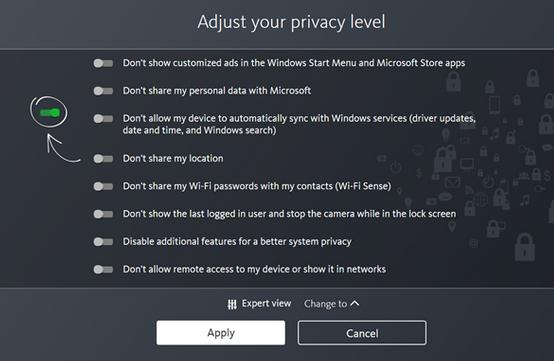
Avira Privacy Pal este un instrument destul de util dacă sunteți o persoană preocupată de confidențialitate atunci când utilizați un PC sau laptop cu Windows. Acesta permite control complet și rezolvarea problemelor de confidențialitate în Windows 10.
Pentru download conectați-vă la site-ul oficial și faceți click pe butonul Download Privacy Pal. Alternativ, conectați-vă la site-ul Softpedia și faceți click pe butonul Download Now din partea stângă pe pagină.
Dacă nu știți cum să faceți captură de ecran pe un PC sau laptop cu Windows 10, avem un articol dedicat acestui subiect aici. Captură de ecran la video screenshot în Windows 10.